Situasi dalam kehidupan muncul berbeda. Satu orang perlu dilestarikan dalam rahasia beberapa rahasia komersial atau korespondensi cinta, yang lain tidak ingin kehilangan dokumen penting, jika anak menelan untuk bermain di komputer. Dalam hal ini dan banyak kasus lainnya, Anda perlu membatasi akses ke akun, dan sistem operasi Windows 10 memungkinkan Anda untuk melakukan ini dengan kata sandi. Ada beberapa cara untuk menginstalnya.
Cara termudah untuk meletakkan kata sandi pada Windows 10
- Klik secara bersamaan alt, ctrl dan delete tombol. Menu muncul, di mana antara lain ada item "ganti kata sandi" (dalam versi bahasa Inggris - ubah kata sandi).

- Di jendela "kata sandi lama" yang muncul (atau kata sandi lama dalam versi bahasa Inggris), biarkan kosong, karena kami masih tidak memiliki kata sandi, di baris berikut saya memasukkan kata sandi baru dua kali dan tekan Enter.
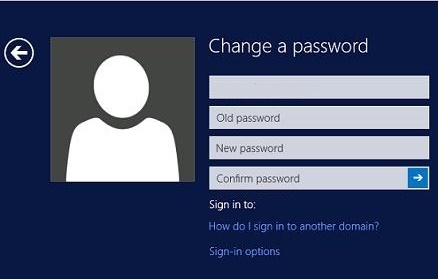
Layanan Akun Pengguna akan membantu meletakkan kata sandi pada Windows 10
- Pada saat yang sama, tekan tombol WIN (tombol dengan kotak centang di baris bawah keyboard) dan R. Di kotak dialog "Jalankan", masukkan perintah netplwiz dan klik Enter.
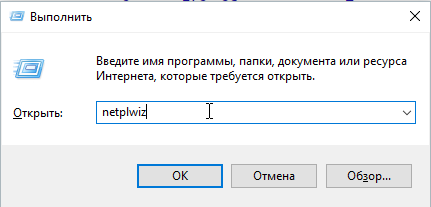
- Klik tombol "Ubah Kata Sandi" dan masukkan kata sandi baru dua kali.
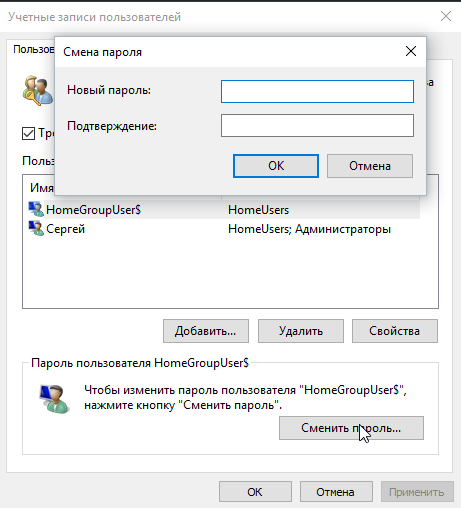
Letakkan kata sandi pada Windows 10 melalui menu "Parameter"
- Buka menu utama dengan menekan tombol "Mulai" (tombol ekstrem di sudut kiri bawah layar), klik pada nama pengguna dan pilih "Ubah Pengaturan Akun" di menu drop-down.

- Di bagian kiri jendela, pilih "Opsi input", dan di klik kanan pada tombol "Tambah" di bawah catatan bahwa akun Anda tidak memiliki kata sandi.
- Di jendela pembuatan kata sandi, masukkan kata sandi baru dan konfirmasikan. Wajib adalah memasukkan kata sandi untuk kata sandi yang akan membantu mengingat kata sandi jika dia tiba-tiba menerbangkan kepala mereka. Setelah itu, tekan tombol "Next".

Fitur tambahan
Setelah membuat kata sandi, input kode PIN digital tersedia, dan untuk pemegang komputer dengan layar sentuh - kata sandi grafis. Yang terakhir ini memungkinkan Anda untuk memilih gambar apa pun dan membuat gerakan berganda di layar yang disimpan dan kemudian berfungsi untuk mengotorisasi pengguna.
Dengan demikian, sistem operasi Windows 10 memungkinkan Anda untuk melindungi dokumen, program, dan data pribadi Anda dari orang yang tidak berwenang. Satu-satunya hal yang diperlukan oleh pengguna adalah membuat kata sandi yang andal bahwa penyerang tidak akan dapat mengambil. Juga disarankan untuk memasuki tip yang bagus atau menulis kata sandi Anda di tempat yang aman, karena ada kasus kasus ketika pengguna lupa urutan karakter yang dimasukkan dan itu harus digunakan untuk mengakses Akses Akun ke akun.
































